|
Apri tutto il
materiale in psp
** Passo 1 **
Apri una tela
trasparente 700 x
450
colora la tela con
il colore #d6ce8d
Effetti - Plugin -
Penta.com / Color
Dot
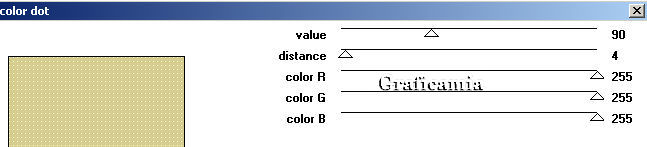
** Passo 2 **
Livelli nuovo
livello di raster
Strumento Selezione
rettangolo -
selezione
personalizzata

Copia e incolla
nella selezione
"Trama112"
Selezioni -
deseleziona
Copia e incolla come
nuovo livello
"Deco112"
posizionalo a
sinistra
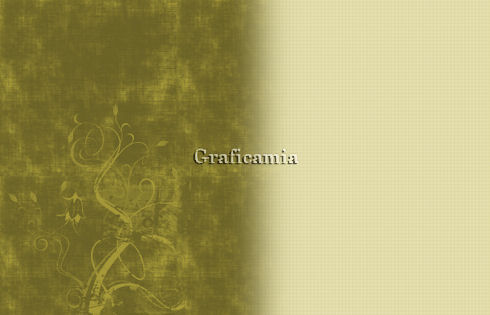
** Passo 3 **
Livelli duplica
Immagine rifletti
Immagine capovolgi
Copia e incolla come
nuovo livello
"Humo112"
posizionalo in alto
a sinistra
Abbassa l'opacitą a
74
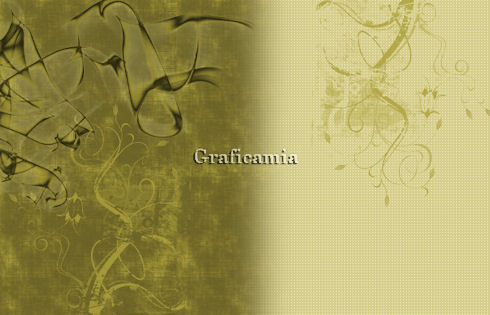
** Passo 4 **
Copia e incolla come
nuovo livello
"mascara112"
posizionalo a
sinistra
Abbassa l'opacitą
del livello a 56
** Passo 5 **
Attiva
"Image3Unmasked_LR-06-17-09"
Livelli carica
maschera da disco e
cerca la maschera
20/20
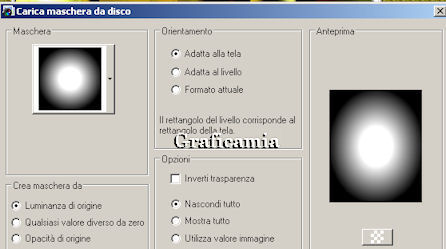
Livelli unisci -
unisci gruppo
copia e incolla come
nuovo livello nel
tuo lavoro
Immagine
ridimensiona 80% -
tutti i livelli non
selezionato
posizionalo a destra

** Passo 6 **
Livelli duplica
Immagine rifletti
Immagine
ridimensiona 80% -
tutti i livelli non
selezionato
posizionalo in basso
a sinistra
Abbassa l'opacitą
del livello a 32

** Passo 7 **
Copia e incolla come
nuovo livello
"texto112"
posizionalo in alto
a sinistra
Copia e incolla come
nuovo livello
"Perlas112"
posizionalo a destra
Effetti - effetti 3D
sfalza ombra
Verticale e
Orizzontale 0 /
Opacitą 46 /
sfocatura 14 colore
nero
Livelli unisci -
unisci visibile
** Passo 8 **
Immagine aggiungi
bordura 1 pixel
colore #6e692f
Immagine aggiungi
bordura 10 pixel
colore #b0ae50
copia e incolla come
nuovo livello
"Marco112"
Livelli unisci -
unisci visibile
Immagine aggiungi
bordura 1 pixel
colore #6e692f
** Passo 9 **
Con il colore di
primo piano #6e692f
e di sfondo #b0ae50
Crea un gradiente
lineare con queste
impostazioni
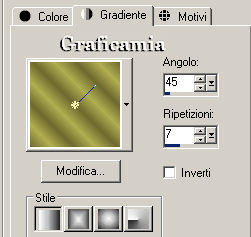
Immagine aggiungi
bordura 30 pixel
colore bianco
Seleziona il bordo
bianco con la
bacchetta magica e
riempi con il
gradiente
Regola sfocatura -
sfocatura gaussiana
raggio 20
Effetti - Plugin -
Grapics Plus / Cross
Shadow valori
standard
Effetti - Plugin -
Penta.com / Color
Dot
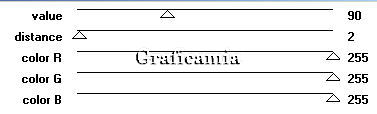
** Passo 10 **
Immagine aggiungi
bordura 10 pixel
colore #b0ae50
Selezioni -
seleziona tutto
Copia e incolla
nella selezione
"Marco112"
Selezioni
deseleziona
** Passo 11 **
Immagine aggiungi
bordura 1 pixel
colore #6e692f
Selezioni -
seleziona tutto
Selezioni modifica
contrai 40 pixel
Effetti - effetti 3D
sfalza ombra -5 / -5
/ 46 / 14 colore
nero
Ripeti lo sfalza
ombra 5 / 5 / 46 /
14
Aggiungi la tua
firma
Salva in formato Jpg
Le mie
traduzioni sono
registrate su :

Copyright ©
2009-2010 Webmaster
Graficamia |